WiFiバンドステアリングとは何ですか?
WiFiバンドステアリングは、互換性のあるデバイスをより高速な5GHzバンドに優先順位を付けるために設計されたルーター機能です。その作業原則には次のものが含まれます。1。デバイスが二重周波数をサポートするかどうかを検出します。 2。5GHz周波数帯域に接続するようにデバイスをガイドします。 3。手動介入なしのバックグラウンドでの自動完成。ほとんどのデバイスが5GHzをサポートし、ネットワーク効率を追求する場合、この機能を有効にすることをお勧めします。古いデバイスや接続の問題がある場合、オフにすることができます。一般的な問題には、弱い5GHz信号とIoTデバイスの互換性の問題が含まれます。これは、ファームウェアを更新するか、SSIDをセットアップすることで解決できます。全体として、通常のユーザー向けのバンドブートをオンにすると、ネットワークのパフォーマンスが向上します。
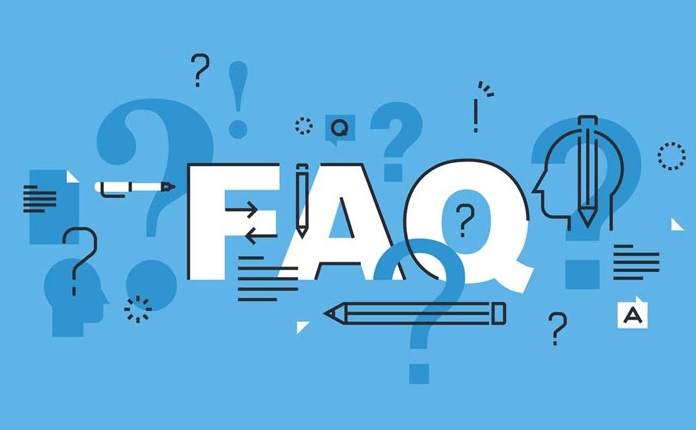
WiFiバンドステアリングは、デバイスが2.4GHzおよび5GHz WiFiバンドに接続する方法を管理するのに役立つ多くの最新のルーターに見られる機能です。より速い5GHzオプションが利用可能であっても、いくつかのデバイスがより遅い2.4GHzバンドに固執していることに気付いたことがある場合、バンドステアリングはそれを修正するように設計されています。
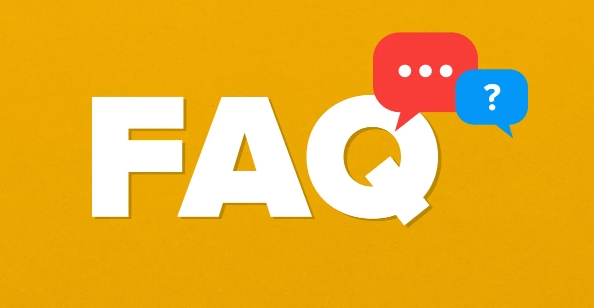
主なアイデア?可能であれば、よりスムーズでより速い接続を目指して、互換性のあるデバイスをより優れた5GHzバンドに向けて微調整または向けます。
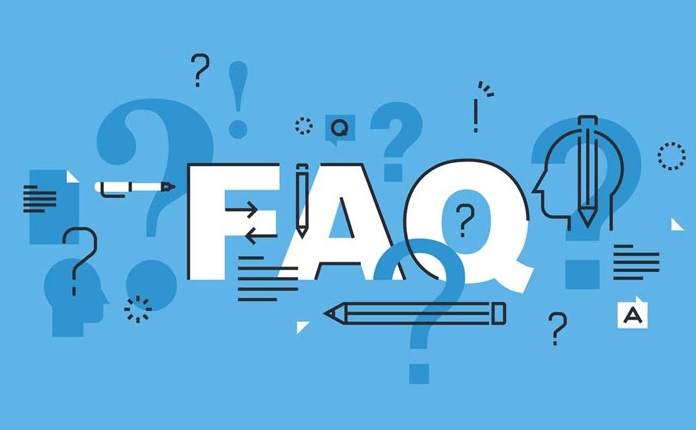
バンドステアリングは実際に何をしますか?
ほとんどのデュアルバンドルーターは、2つの個別のネットワークをブロードキャストします。1つは2.4GHzで、もう1つは5GHzです。バンドステアリングがなければ、デバイスは自分で使用するバンドを決定します。
バンドステアリング作品:
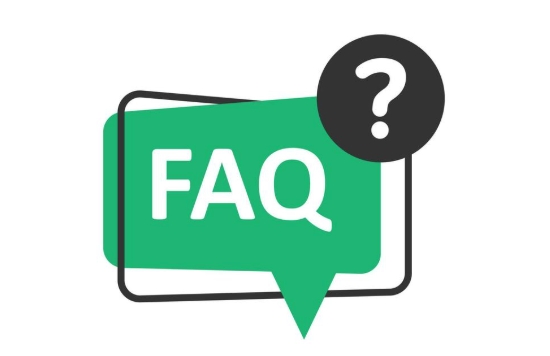
- デバイスが2.4GHzと5GHzの両方をサポートするかどうかを検出します。
- 励まし(または「ステアリング」)有能なデバイスは、デフォルトではなく5GHzバンドに接続します。
- これをバックグラウンドで静かに行うので、ネットワークを手動で切り替える必要はありません。
デバイスを特定のバンドに強制しません。より良いバンドを選ぶ可能性が高くなります。
バンドのステアリングをオンまたはオフにする必要がありますか?
バンドステアリングを有効にするかどうかは、セットアップと使用しているデバイスの種類によって異なります。
の場合、それをオンにします:
- ほとんどのデバイスは5GHzをサポートしています。
- 2.4GHzバンドの速度を最大化し、うっ血を軽減したいと考えています。
- あなたは技術に精通しておらず、ルーターが自動的にスマートな決定を下すことを好みます。
以下の場合はオフにすることを検討してください。
- 一部の古いデバイスは、バンドステアリングが有効になったときに接続するのに苦労しています。
- 各デバイスが使用するバンドを完全に制御することをお勧めします。
- 頻繁なドロップアウトやそれを有効にした後の一貫性のない接続などの問題に気づきます。
また、バンドステアリングはデュアルバンドデバイスでのみ機能することに注意してください。デバイスが2.4GHzのみをサポートしている場合、影響を受けません。
一般的な問題とヒント
バンドステアリングは、それらを解決する代わりに問題を引き起こすことがあります。注意すべきことがいくつかあります:
- ? 5GHzの弱い信号:デバイスがルーターから遠く離れている場合、5GHzは頻繁に低下する可能性があります。その場合、5GHzに固執するように強制することは役に立ちません。
- ?古いスマートホームデバイス:一部のIoTガジェット(特定のスマートスピーカーやセンサーなど)は、2.4GHzでのみ合理的に機能します。バンドステアリングは、パフォーマンスを妨げる可能性があります。
- ?§ファームウェアの問題:ルーターのファームウェアが最新であることを確認してください。古いバージョンでは、バンドステアリングが不十分に処理される場合があります。
問題がある場合:
- バンドステアリングを一時的に無効にして、物事が改善されるかどうかを確認してください。
- バンドごとに異なるSSIDを使用して、手動で選択できるようにすることを検討してください。
- 複数のノードでバンド選択をよりインテリジェントに処理するメッシュシステムを使用します。
ほとんどのホームユーザーにとって、バンドステアリングを有効に保つことは良い考えです。特に、最新のデバイスが組み合わされており、一定の微調整なしでネットワークを効率的に実行したい場合。それは完璧ではありませんが、それが機能する場合、WiFiネットワーク全体の速度と安定性のバランスを取ります。
基本的にそれだけです。
以上がWiFiバンドステアリングとは何ですか?の詳細内容です。詳細については、PHP 中国語 Web サイトの他の関連記事を参照してください。

ホットAIツール

Undress AI Tool
脱衣画像を無料で

Undresser.AI Undress
リアルなヌード写真を作成する AI 搭載アプリ

AI Clothes Remover
写真から衣服を削除するオンライン AI ツール。

Clothoff.io
AI衣類リムーバー

Video Face Swap
完全無料の AI 顔交換ツールを使用して、あらゆるビデオの顔を簡単に交換できます。

人気の記事

ホットツール

メモ帳++7.3.1
使いやすく無料のコードエディター

SublimeText3 中国語版
中国語版、とても使いやすい

ゼンドスタジオ 13.0.1
強力な PHP 統合開発環境

ドリームウィーバー CS6
ビジュアル Web 開発ツール

SublimeText3 Mac版
神レベルのコード編集ソフト(SublimeText3)
 HP プリンターが Wi-Fi に接続できない場合の対処方法 - HP プリンターが Wi-Fi に接続できない場合の対処方法
Mar 06, 2024 pm 01:00 PM
HP プリンターが Wi-Fi に接続できない場合の対処方法 - HP プリンターが Wi-Fi に接続できない場合の対処方法
Mar 06, 2024 pm 01:00 PM
HP プリンターを使用する多くのユーザーは、HP プリンターが Wi-Fi に接続できない場合の対処法に慣れていません。以下では、HP プリンターが Wi-Fi に接続できない問題の解決策をエディターが提供します。以下を見てみましょう。 HP プリンターの MAC アドレスを設定して、自動的に選択し、ネットワークに自動的に参加します。チェックを入れて、ネットワーク構成を変更します。dhcp を使用してパスワードを入力し、HP プリンターに接続します。Wi-Fi に接続されていることが表示されます。
 機内モードで WiFi 接続を使用できますか?
Feb 19, 2024 pm 05:26 PM
機内モードで WiFi 接続を使用できますか?
Feb 19, 2024 pm 05:26 PM
機内モードで Wi-Fi を使用できますか? 機内モードとは、携帯電話や電子機器のすべての無線通信機能をオフにするモードを指します。通常、飛行機に乗るとき、航空会社は携帯電話や電子機器を機内モードに設定するよう求めています。これは、無線信号が航空機のナビゲーションおよび通信システムに干渉するのを避けるために行われます。では、機内モードでもWi-Fiは使えるのでしょうか?状況が異なれば、機内モードで Wi-Fi を使用できるかどうかも異なるため、答えはまったく同じではありません。まず、次のことを明確にする必要があります。
 Windows 10 で Wi-Fi に接続できないのはなぜですか?
Jan 16, 2024 pm 04:18 PM
Windows 10 で Wi-Fi に接続できないのはなぜですか?
Jan 16, 2024 pm 04:18 PM
win10 オペレーティング システムを使用して Wi-Fi ワイヤレス ネットワークに接続すると、Wi-Fi ネットワークに接続できず制限されているというメッセージが表示されます。この種の問題の場合は、ネットワークと共有センターで独自のネットワークを見つけて、一連の調整を行うことができると思います。エディターがどのように行ったかを確認するための具体的な手順を見てみましょう ~ Win10 が Wi-Fi に接続できないのはなぜですか? 方法 1: 1. コンピューター画面の下部にある通知領域にあるワイヤレス WIFI アイコンを右クリックし、[Wi-Fi] を選択します。 「ネットワークとインターネットの設定」を開き、「アダプター オプションの変更」ボタンをクリックします。 2. ポップアップ ネットワーク接続インターフェイスで、「WLAN」という名前のワイヤレス接続を探し、再度右クリックして、「閉じる」(または「無効」)を選択します。 3. 待ちます
 Wi-Fi 機能をオンにできない原因は何ですか? 添付: Wi-Fi 機能をオンにできない場合の解決方法
Mar 14, 2024 pm 03:34 PM
Wi-Fi 機能をオンにできない原因は何ですか? 添付: Wi-Fi 機能をオンにできない場合の解決方法
Mar 14, 2024 pm 03:34 PM
現在、携帯電話にはデータ通信と Wi-Fi に加えて 2 つの方法でインターネットにアクセスでき、OPPO 携帯電話も例外ではありませんが、使用中に Wi-Fi 機能をオンにできない場合はどうすればよいでしょうか?まだ心配しないでください。このチュートリアルを読んでもいいでしょう。きっと役に立ちます。携帯電話の Wi-Fi 機能をオンにできない場合はどうすればよいですか? WLAN スイッチがオンになるまでにわずかな遅延が発生している可能性があります。オンになるまで 2 秒待ってください。連続クリックしないでください。 1. 「設定 > WLAN」に入り、WLAN スイッチを再度オンにしてみてください。 2. 機内モードをオン/オフにして、WLAN スイッチを再度オンにしてみてください。 3. 電話機を再起動し、WLAN が正常にオンになるかどうかを確認します。 4. データをバックアップした後、工場出荷時の設定に復元してみることをお勧めします。上記のいずれの方法でも問題が解決しない場合は、購入した製品をご持参ください。
 DIY の開始から諦めまで: ワイヤレス ネットワーク カードが古いマザーボードを節約します
Mar 14, 2024 pm 04:40 PM
DIY の開始から諦めまで: ワイヤレス ネットワーク カードが古いマザーボードを節約します
Mar 14, 2024 pm 04:40 PM
多くのマザーボードには WiFi モジュールが内蔵されていますが、多くのプレーヤーにとって、追加の 200 元はコスト効率がよくありません。また、一部の古いマザーボードには WiFi がありません。便利なワイヤレス インターネット アクセスを楽しみたい場合は、を使用する必要があります。 1. ワイヤレス ネットワーク カード。ワイヤレス ネットワーク カードは非常に便利ですが、すべての製品が自分に適しているわけではないことに注意してください。以下では 3 種類のワイヤレス ネットワーク カードを紹介します。 1. 「ポータブル ピーター パン」 - USB ワイヤレス ネットワーク カード 最初に矢面に立たされるのは、私たちの周りの「小さなヒーロー」である USB ワイヤレス ネットワーク カードです。この軽量で小型のデバイスは魔法の鍵のようなもので、コンピューターの USB ポートに差し込んで接続するだけで、すぐにワイヤレス ネットワークの旅を開始できます。 USB ワイヤレス ネットワーク カードは、手頃な価格と究極の利便性により広く使用されています。
 ファーウェイと河北チャイナユニコムは、家全体に3000MbpsのWi-Fiカバレッジを提供するiFTTR Starlight F50「Yunlongパッケージ」を発売します
Apr 10, 2024 am 09:04 AM
ファーウェイと河北チャイナユニコムは、家全体に3000MbpsのWi-Fiカバレッジを提供するiFTTR Starlight F50「Yunlongパッケージ」を発売します
Apr 10, 2024 am 09:04 AM
4月9日のニュースによると、ファーウェイと河北チャイナユニコムは明日、雲龍パッケージとスターライトF50プロモーションカンファレンスを開催し、河北省の大多数の家庭ユーザーに雲龍パッケージを正式に発売する予定だという。レポートによると、Huawei Starlight F50 光モデムは、家全体に 3000M Wi-Fi7 ネットワーク カバレッジを提供し、Wi-Fi 全体をスーパー Wi-Fi ホットスポットに仮想化し、10 ミリ秒のローミングのシームレスなスイッチング、データ パケット損失ゼロ、ビデオのサポートを実現します。通話遅延なし。 Starlight F50は背面に新しいSSDハードドライブを搭載しており、ローカルとクラウドのデュアルバックアップを使用してユーザーデータストレージ機能を実現しています。正式名称は「iFTTR全光学式ホームストレージ」で、ユーザーは「iFTTR全光学式ホームストレージ」を通じてフォトアルバムをバックアップできます。タッチ」とデータストレージ。 Starlight F50 のメイン光モデムが 2.5G ネットワーク ポートにアップグレードされ、
 Wi-Fiパスワードを解読する方法
Mar 12, 2024 am 10:39 AM
Wi-Fiパスワードを解読する方法
Mar 12, 2024 am 10:39 AM
1. WiFi キーとその他のソフトウェアを使用して解読します。原則として、誰かがこのホットスポットのパスワードをサーバー上で共有しており、誰かが再びホットスポットにアクセスすると、サーバーに保存されているパスワードが携帯電話に送信されます。 2. 辞書 (考えられるさまざまなパスワードを含む TXT ファイル) を使用して WiFi パスワードを総当たりで解読する 端的に言えば、パスワードを 1 つずつ試すだけです。 3. PIN の解読. Pin は実際にはルーティング WPS に依存します. WPS とは、WPS ボタンを押している間、パスワードを入力する手間を省き、WiFi に接続できる機能です。
 Win11アップデート後、Wifiに接続できない問題の解決方法_Win11アップデート後、Wifiに接続できない問題の解決方法
Mar 20, 2024 pm 05:50 PM
Win11アップデート後、Wifiに接続できない問題の解決方法_Win11アップデート後、Wifiに接続できない問題の解決方法
Mar 20, 2024 pm 05:50 PM
Windows 11 システムは現在最も注目を集めているシステムです。多くのユーザーが Win 11 にアップグレードしました。多くのコンピューター操作はインターネットに接続することでのみ完了できます。しかし、Win にアップデートした後、Wi-Fi に接続できなくなった場合はどうすればよいですか? 11? 以下のアップデートについて編集者がお知らせします win11以降wifiに接続できない問題の解決策。 1. まず、スタートメニューを開き、「設定」に入り、「トラブルシューティング」をクリックします。 2. 次に、「その他のトラブルシューティング」を選択し、インターネット接続の右側にある「実行」をクリックします。 3. 最後に、システムは自動的に Wi-Fi に接続できない問題の解決を支援します。






